Table of Contents

Bạn đang muốn sao chép dạnh bạ của mình có trên chiếc iPhone đưa sang các chiếc điện thoại mệnh danh là cục gạch của Nokia hay bất kì hãng nào khác. Bởi lẽ phương pháp chuyển bằng iCloud hay bằng các ứng dụng là không thể vì đơn giản những mẫu điện thoại này không có kết nối internet. Đừng lo lắng vì đã có cách chuyển danh bạ từ iPhone sang SIM được hướng dẫn trong bài viết của GhienCongNghe sau đây. Cùng theo dõi.

Cách chuyển danh bạ từ iPhone sang SIM
IPhone không lưu trữ danh bạ trên thẻ SIM vì nó không cần thiết và vì nó không phù hợp với triết lý của Apple về cách người dùng nên sử dụng dữ liệu của họ. Tuy không có bất kỳ cách trực tiếp từ chính iOS nào có thể chuyển danh bạ từ iPhone sang SIM như bạn đừng quá lo lắng. Cách làm sau đây có thể hơn phức tạp một chút nhưng đảm bảo giải quyết tốt trường hợp này của bạn.
Lưu ý, trước tiên bạn phải chuẩn bị cho quá trình thực hiện một chiếc điện thoại Android và máy tính làm trung gian cho việc chuyển tiếp này. Chi tiết cách làm theo dõi các phần tiếp theo đây.
1. Bật đồng bộ hóa Danh bạ iPhone lên iCloud
Bật đồng bộ hóa Danh bạ trên iPhone bạn đang sử dụng bằng cách đi tới Cài đặt > Tên thiết bị của bạn > iCloud > gạt chuyển công tắc sang bật.
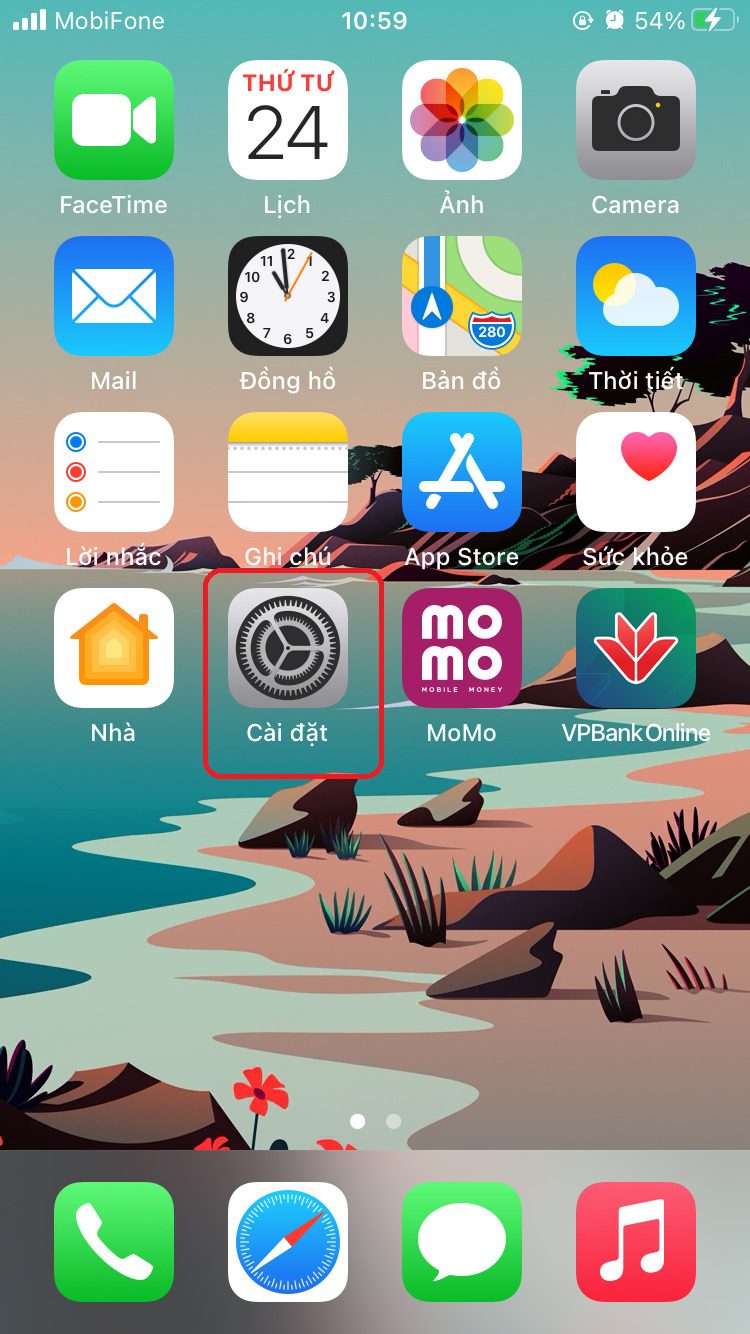 |
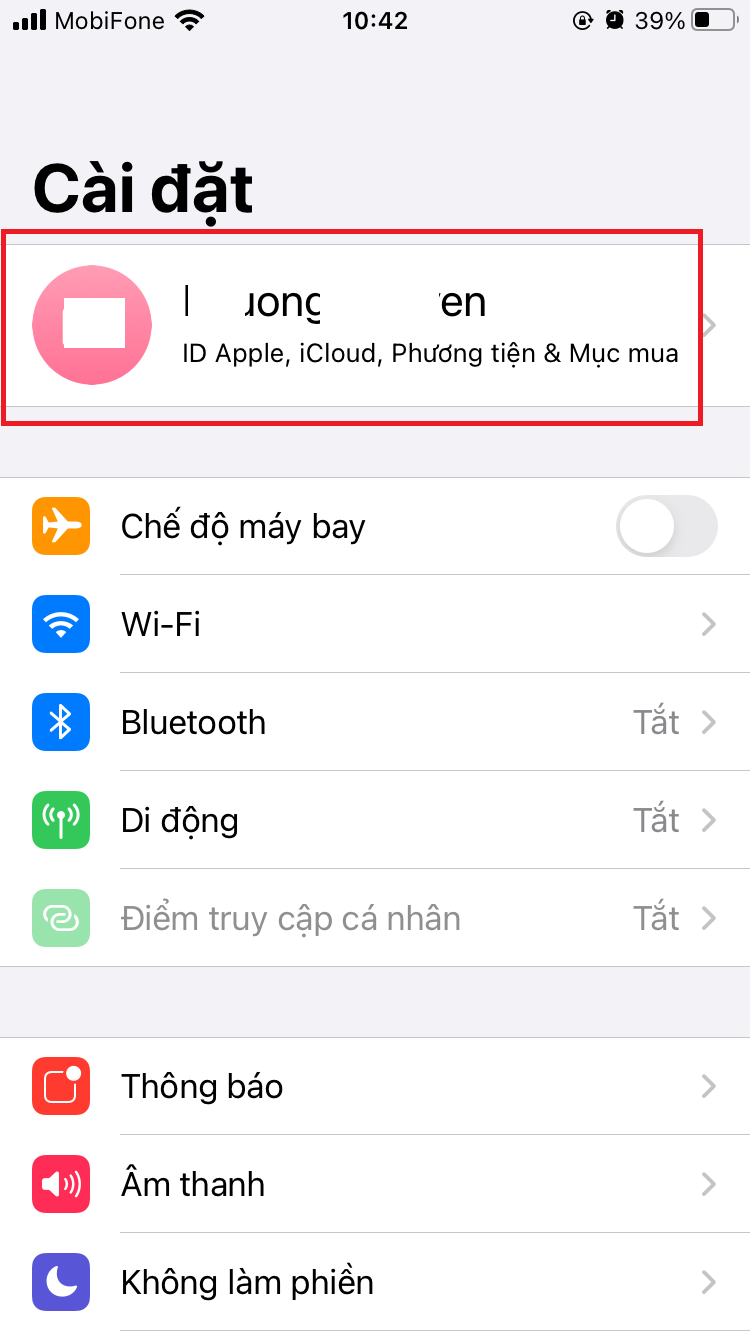 |
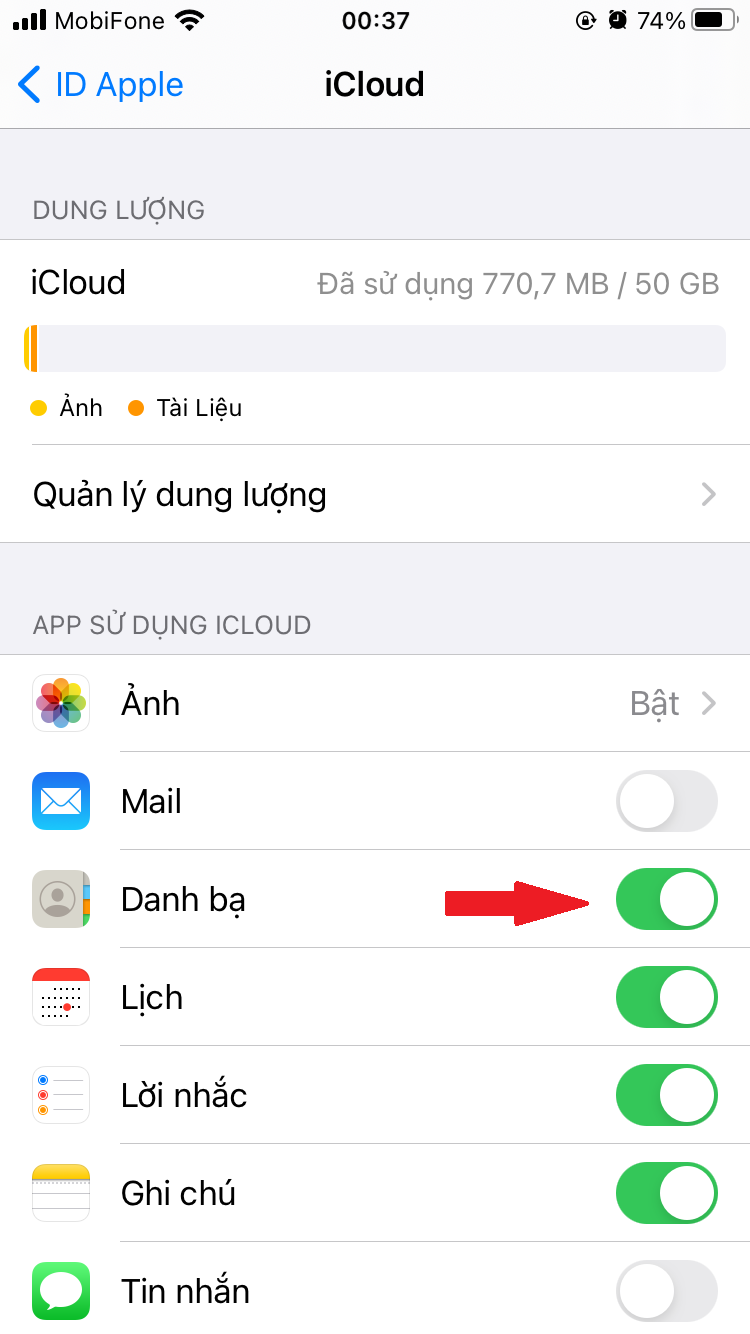 |
2. Chuyển danh bạ từ iPhone sang Android
Có rất nhiều cách để chuyển danh bạ từ iPhone sang Android mà bạn có thể tham khảo ở cuối bài viết hoặc có thể theo dõi các bước làm sau đây để đem lại một kết quả tốt nhất:
1. Dùng máy tính và sử dụng trình duyệt web để truy cập iCloud theo đường dẫn sau: www.icloud.com
2. Đăng nhập bằng tài khoản iCloud mà bạn đã đồng bộ Danh bạ trên iPhone trước đó.
3. Chọn Danh bạ từ trang chính của iCloud.
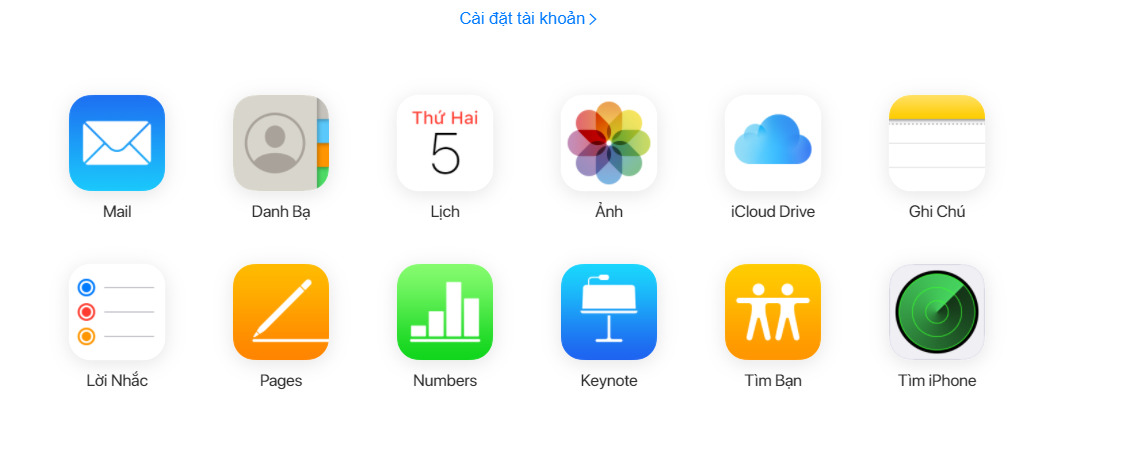
4. Chọn tất cả số liên hệ bằng cách chọn Ctrl + A (hoặc Command + A trên máy tính Mac). Bạn cũng có thể chọn các số liên hệ bạn muốn chuyển qua bằng cách nhấn giữ phím Ctrl và kích chọn các số.
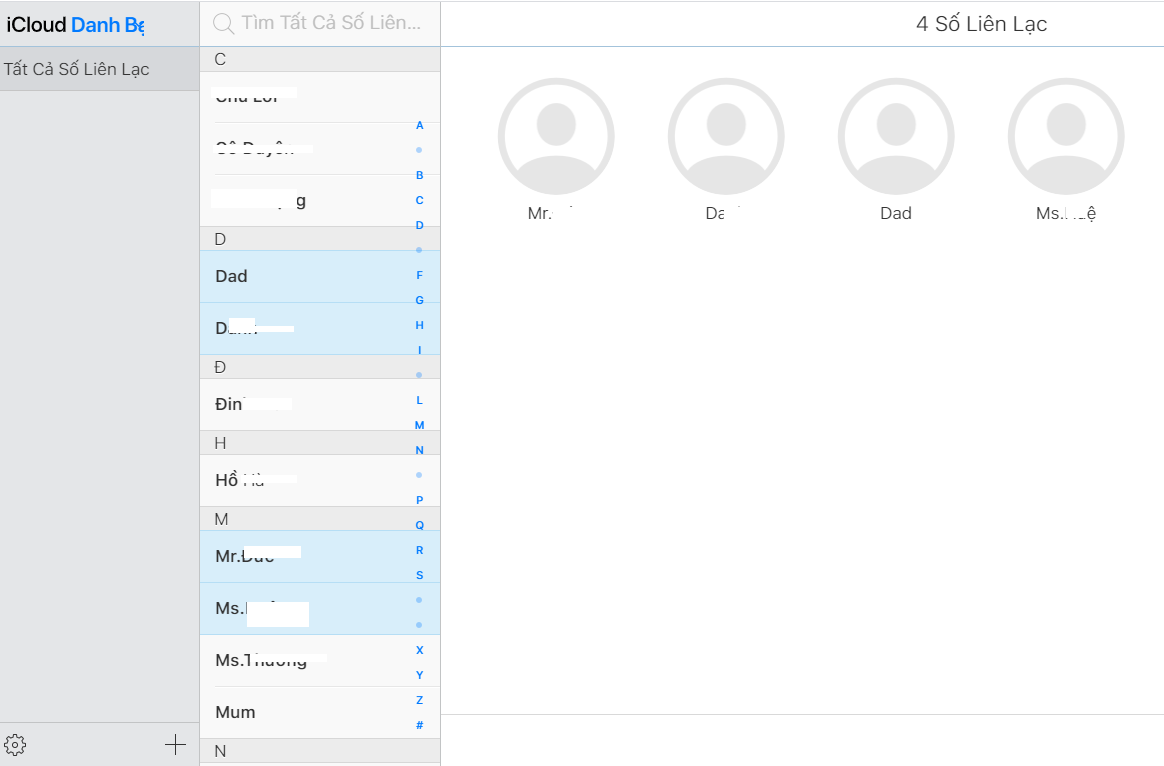
5. Nhấn vào cài đặt có biểu tượng hình bánh răng cưa ở góc dưới bên trái của trang web.
6. Chọn “Xuất vCard…” và lưu trữ nó tại nơi dễ tìm để chuẩn bị cho bước tiếp theo sau đây.
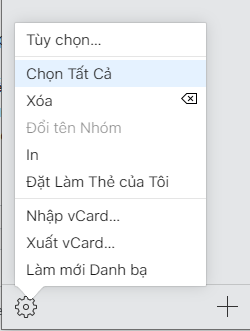
7. Kết nối điện thoại Android với máy tính để copy tệp vCard tải về trên máy tính ở trên vào bộ nhớ điện thoại Android hoặc có thể dùng bất kỳ phương thức chuyển file nào bạn biết để thực hiện việc này.
8. Trở lại màn hình chính trên điện thoại Android của bạn và mở ứng dụng Danh bạ mặc định trên điện thoại lên.
9. Chọn biểu tượng cài đặt ở góc trên bên trái (một số thiết bị là dấu ba chấm và nằm bên phải màn hình). Chọn tiếp Quản lý danh bạ.
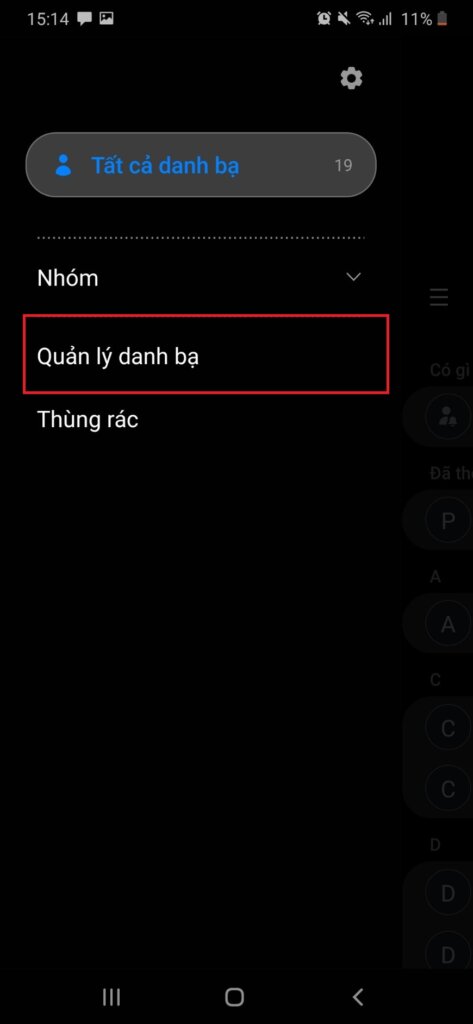
10. Chọn Nhập hoặc xuất danh bạ.
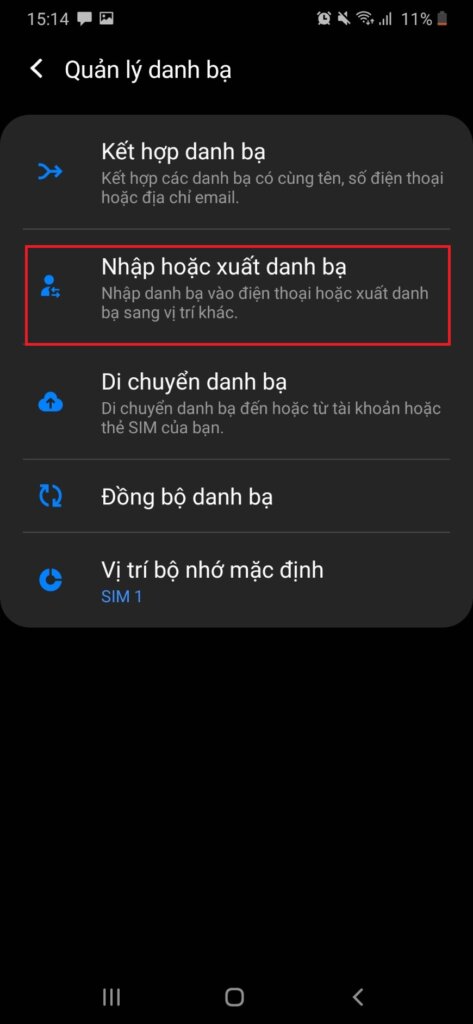
11. Chọn “Nhập” và chọn nhập từ “Bộ nhớ trong”. Máy sẽ tự động tìm kiếm tất cả tệp vCard có trong máy nếu không bạn có thể mở thủ công.
 |
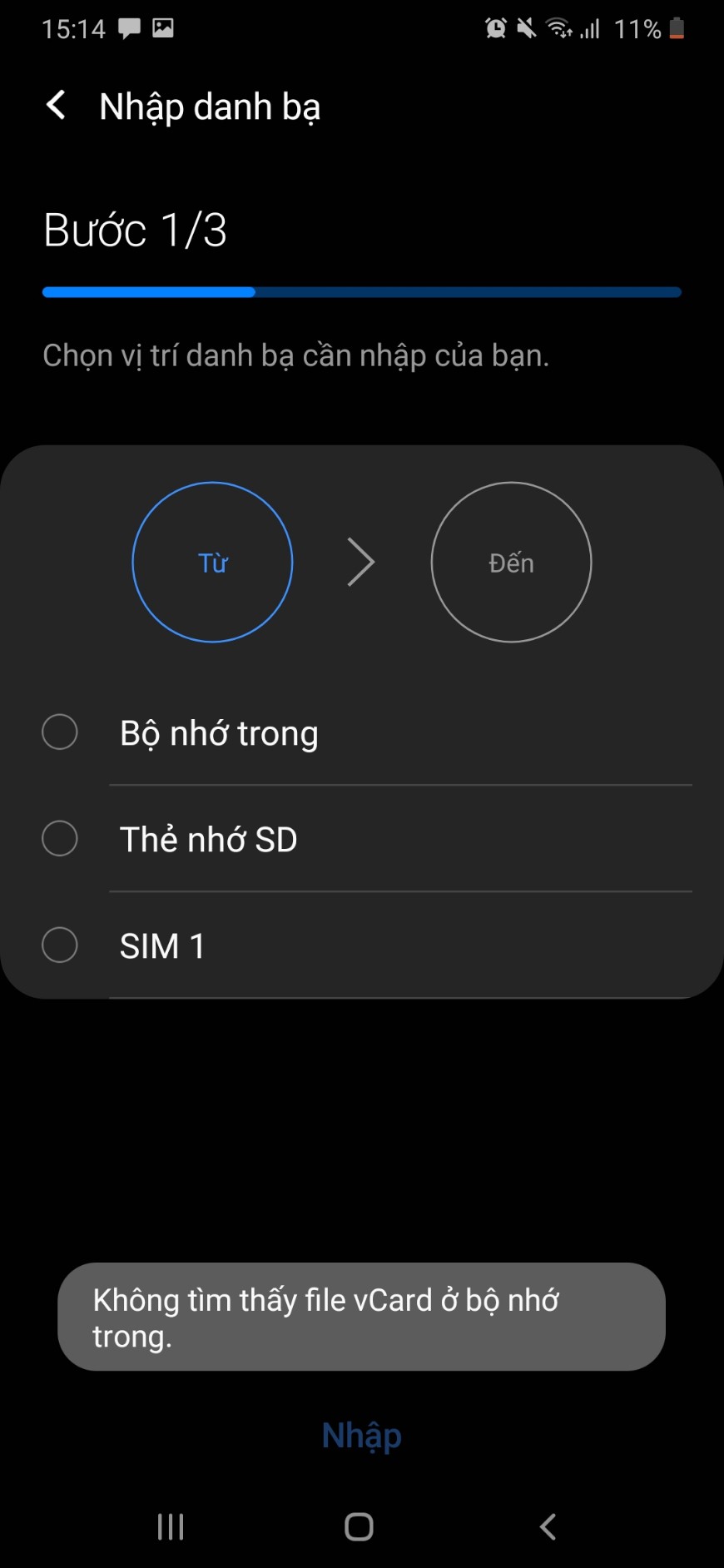 |
3. Chuyển danh bạ từ Android sang thẻ SIM
Lúc này bạn phải chắc chắn rằng thẻ SIM bạn muốn lưu danh bạ từ iPhone đã được gắn lên điện thoại Android này. Nếu chưa bạn hãy gắn nó ngay và tiếp tục thực hiện các bước hướng dẫn sau:
1. Quay lại màn hình chính, mở ứng dụng Danh bạ trên điện thoại Android > Quản lý danh bạ > Nhập và xuất danh bạ.
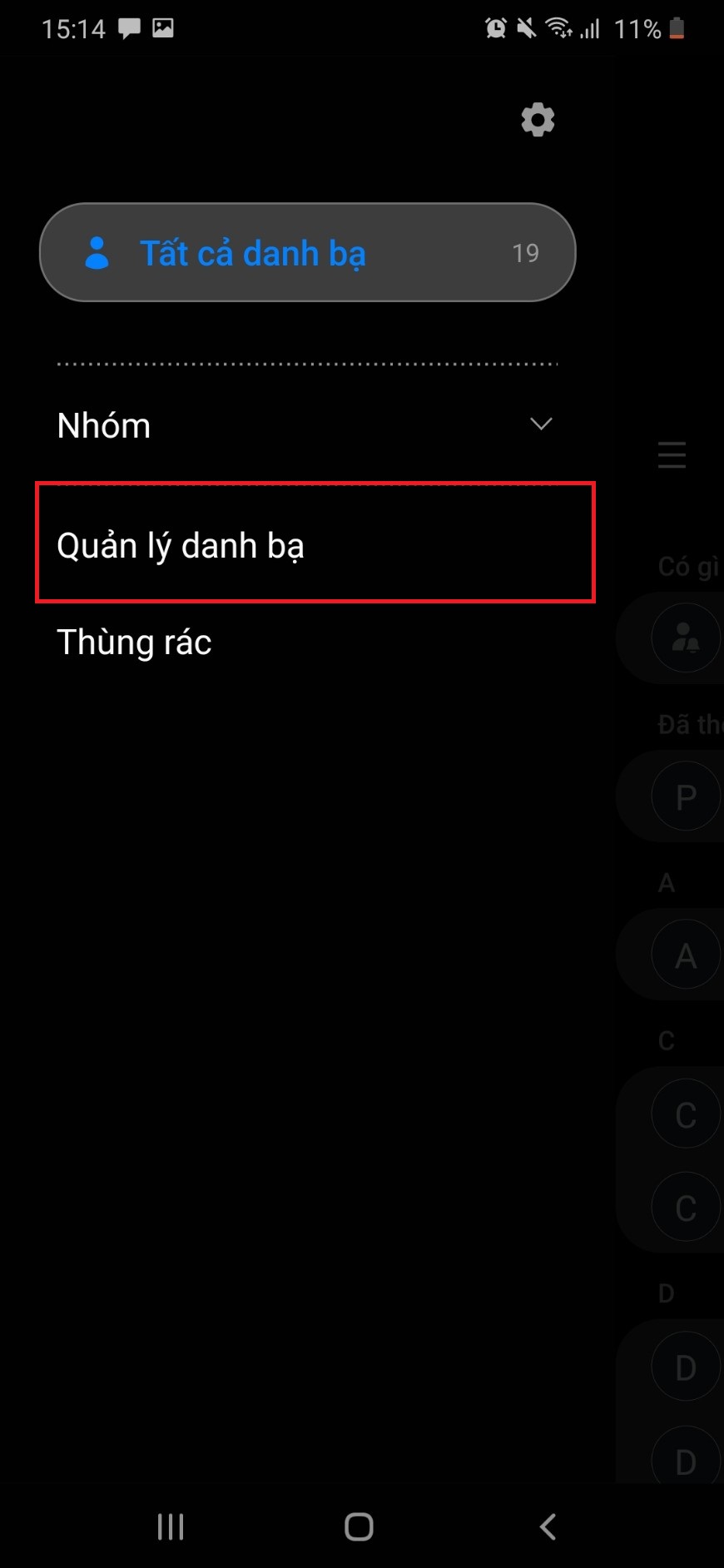 |
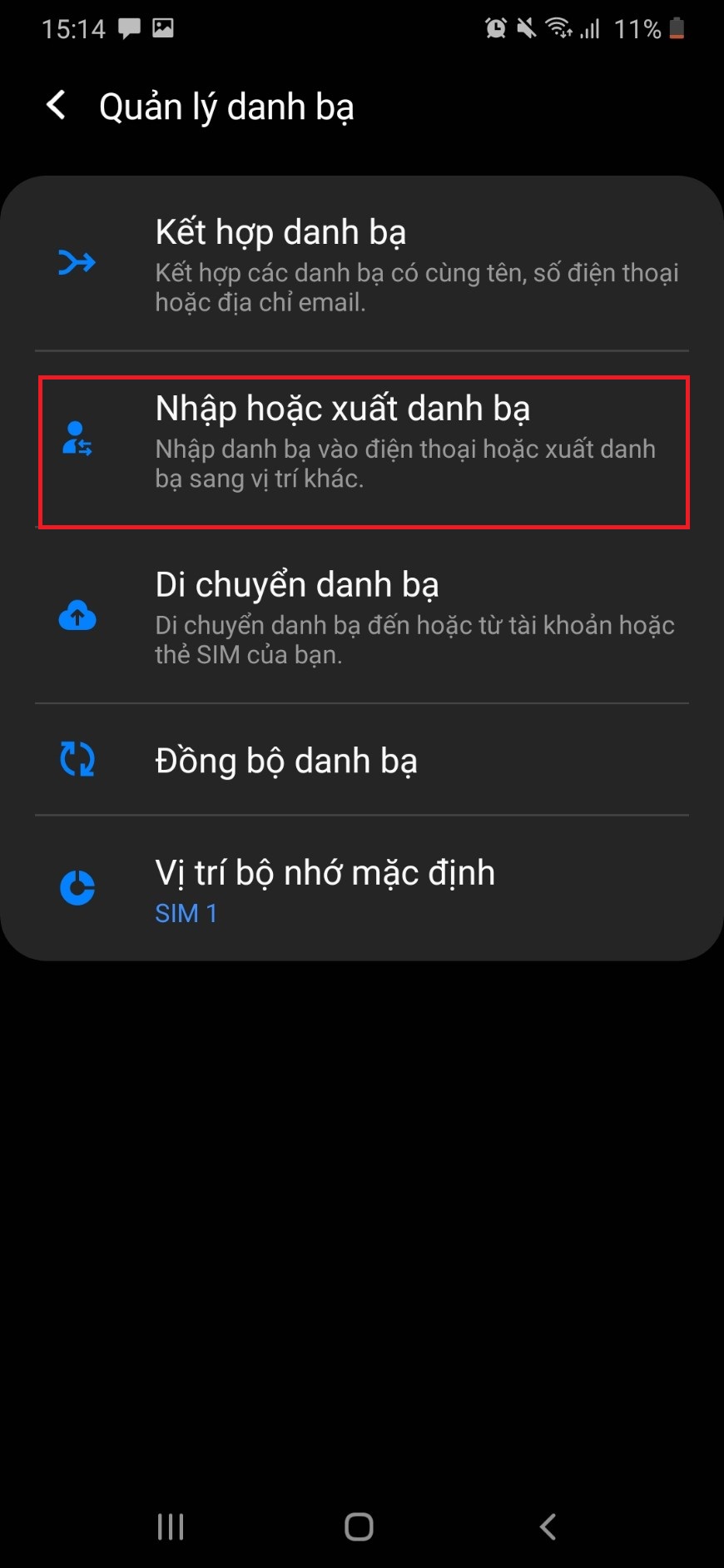 |
2. Chọn “Xuất” và chọn tiếp “SIM” để lưu trữ danh bạ vào SIM. Nhấn Nhập để điện thoại chuyển danh bạ vào trong SIM cho bạn.
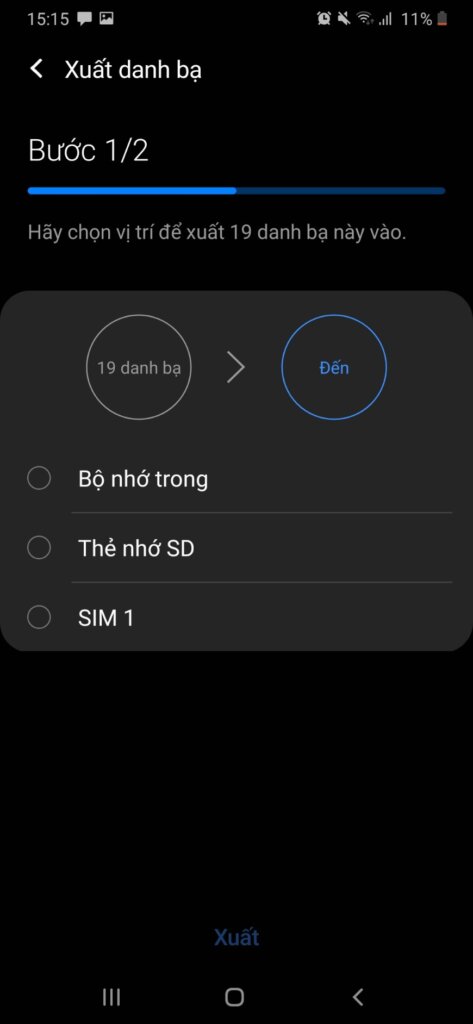
Với hướng dẫn trên đây bạn hoàn toàn có thể chuyển danh bạ từ iPhone sang SIM bằng cách sử dụng một điện thoại Android trung gian làm việc này. Tuy các bước có hơi phức tạp nhưng không có một cách trực tiếp nào khác có thể chuyển danh bạ từ iPhone sang SIM được nhưng ngược lại chuyển danh bạ từ SIM sang iPhone thì vô cùng đơn giản.
Nếu bạn đọc đang có ý định chuyển đổi từ iPhone sang sử dụng các thiết bị Android thì bạn có thể không cần thiết phải sử dụng SIM để lưu trữ danh bạ mà có thể sử dụng các cách tốt hơn với gợi ý từ một số bài viết dưới đây:
- Cách đồng bộ danh bạ iPhone lên Gmail không sót một số nào
- Nhà tôi 3 đời chuyển danh bạ từ iPhone sang Samsung không thiếu một số nào
- Cách chuyển danh bạ từ iPhone sang Android không sợ lạc mất số liên hệ nào
Nếu thấy bài viết hữu ích hãy để lại Like & Share để ủng hộ GhienCongNghe đưa tới bạn đọc thêm nhiều bài viết hữu ích khác. Cảm ơn đã theo dõi.











